En kritisk proces, der bruges af Microsoft Edge
- Det er en legitim komponent i Windows OS, der er afgørende for, at Microsoft Edge-browseren kan fungere.
- Men hvis .exe-filen ikke er gemt i systemet32, men et andet sted, kan det være malware.
- Denne vejledning vil diskutere browser_broker.exe, og hvordan man afgør, om det er sikkert.
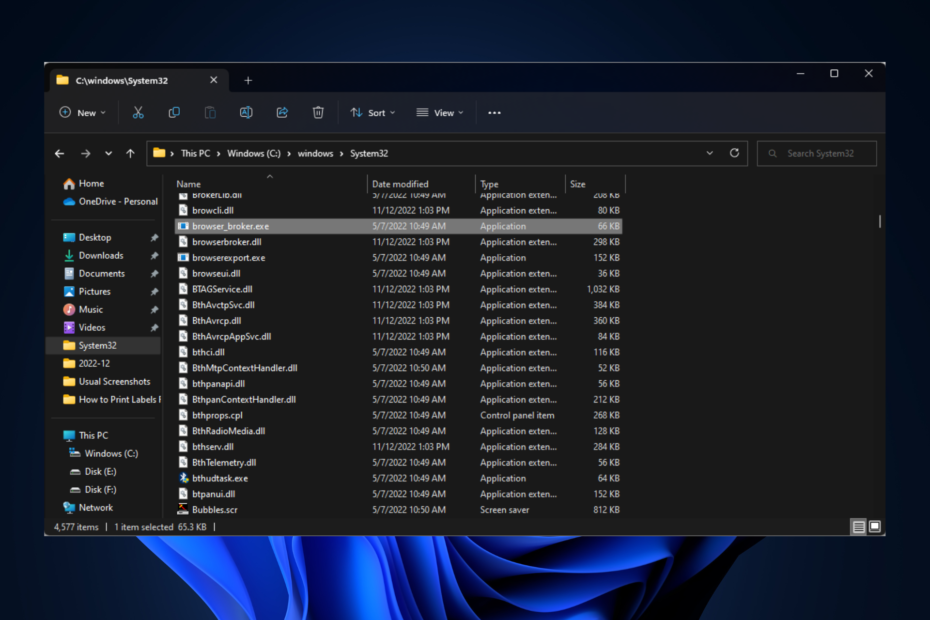
xINSTALLER VED AT KLIKKE PÅ DOWNLOAD FIL
Denne software vil reparere almindelige computerfejl, beskytte dig mod filtab, malware, hardwarefejl og optimere din pc til maksimal ydeevne. Løs pc-problemer og fjern virus nu i 3 nemme trin:
- Download Restoro PC Repair Tool der følger med patenterede teknologier (patent tilgængeligt her).
- Klik Start scanning for at finde Windows-problemer, der kan forårsage pc-problemer.
- Klik Reparer alle for at løse problemer, der påvirker din computers sikkerhed og ydeevne.
- Restoro er blevet downloadet af 0 læsere i denne måned.
Forskellige processer i vores computer
køre i baggrunden for at understøtte OS og andre systemapps. En sådan proces er browser_broker.exe.I denne vejledning vil vi tale om browser_broker.exe og hvordan man afgør, om det er sikkert for din computer.
Hvad skal jeg vide om browser_broker.exe?
Browser_broker.exe er en lovlig komponent i Microsoft Windows-operativsystemet. Du kan finde den i mappen System32. Den er lanceret af svchost.exe når vi åbner Microsoft Edge.
Det er en af de fire processer, der bruges af Microsoft Edge til at fungere. Denne eksekverbare fil øger ofte CPU-forbruget og tager meget hukommelse. Det er dog sikkert.
Hvordan kontrollerer jeg, om browser_broker.exe er sikker?
- Tjek filplacering – Filens oprindelige placering er i System32-mappen. For at tjekke det, kan du åbne Task Manager, gå til filen og klik på Åbn filplacering.
- Bekræft filstørrelsen – Hvis den installerede filstørrelse ikke er mellem 0,024 og 0,036 MB, kan den være ægte.
- Tjek filnavnet - Gå til filplaceringen, og tjek filnavnet omhyggeligt, da navnene valgt af den ondsindede fil normalt minder meget om de originale filer.
Hvordan løser jeg problemer med browser_broker.exe?
1. Udfør Diskoprydning
- Trykke Windows + R at åbne Løb konsol.
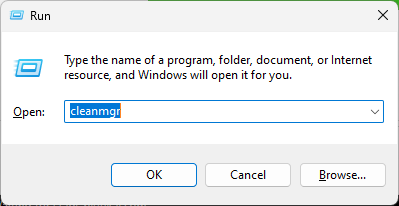
- Type renmgr og tryk på Enter for at åbne Diskoprydning.
- På den Drevvalg vindue, klik Okay. Det vil scanne dit C-drev for unødvendige plads-hamstring filer.
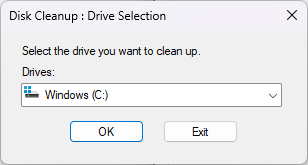
- På Diskoprydning skal du vælge Ryd op i systemfiler og klik Okay i det følgende vindue.
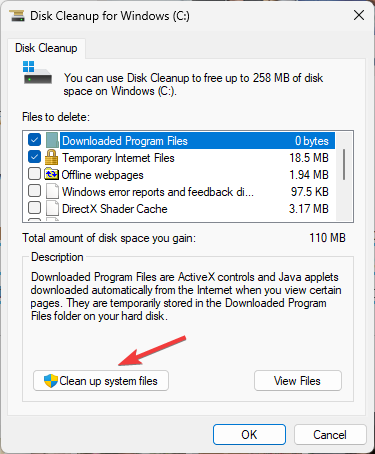
- Igen i vinduet Diskoprydning skal du vælge Filer, der skal slettes og klik Okay.
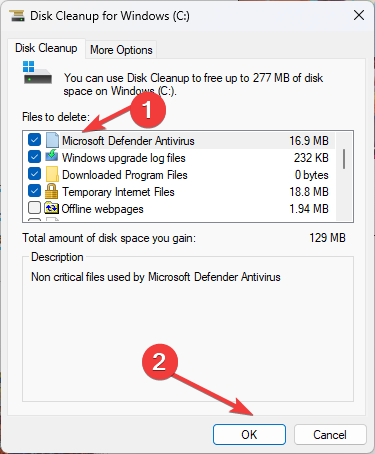
- Klik på i det næste vindue Slet filer.
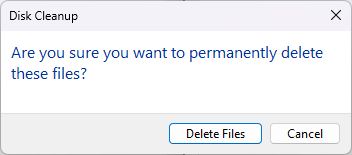
- NVIDIA GeForce Now-fejl 0xc0f1103f: 7 måder at løse det på
- Rette: 0x8004230f Shadow Copy Provider-fejl
- Fwpkclnt.sys blå skærmfejl: 6 måder at rette det på
- Windows vs Windows Server: Hvordan er de forskellige?
- EasyAntiCheat.sys: 7 måder at rette denne BSOD på
2. Kør kommandoen System File Checker
- Tryk på Windows nøgle, type CMD, og klik Kør som administrator.

- Skriv følgende kommando og tryk på Enter:
sfc/scannow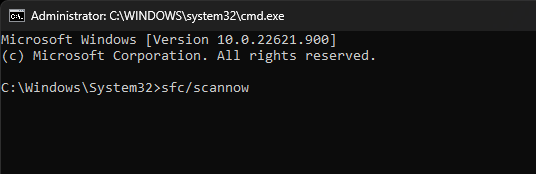
- Genstart din computer, når du er færdig.
Hvis den manuelle procedure på en eller anden måde ikke hjælper dig, kan du prøve at bruge et dedikeret værktøj, såsom Restoro, til at køre en grundig scanning af din pc og udskift eventuelle ødelagte elementer fundet med sunde filer fra dens regelmæssigt reviderede database.
⇒Hent Restoro
3. Kør kommandoen DISM
- Tryk på Windows nøgle, type CMD, og klik Kør som administrator.
- Kopier og indsæt følgende kommando, og tryk på Enter:
DISM.exe /Online /Cleanup-image /Restorehealth
Så dette er de ting, du skal vide om browser_broker.exe-processen, der kører på din computer. Men hvis du vil vide, om en proces er ægte, du kan også bruge en tredjeparts task manager.
Fandt du oplysningerne om denne proces nyttige? Fortæl os det i kommentarfeltet nedenfor.
Har du stadig problemer? Løs dem med dette værktøj:
SPONSORERET
Hvis ovenstående råd ikke har løst dit problem, kan din pc opleve dybere Windows-problemer. Vi anbefaler download af dette PC-reparationsværktøj (vurderet til Great på TrustPilot.com) for nemt at løse dem. Efter installationen skal du blot klikke på Start scanning knappen og tryk derefter på Reparer alle.


